效率办公 篇六:小小升级大不同,4款实用桌面数码配件亲测推荐
前言
不管是平日上班,还是下班后的家庭生活,电脑桌面都占据了比较重要的角色。像这几年,我在电脑桌面的搭建上,也算是花了不少精力,先后添置了不少产品以完善工作、生活体验。
在这个过程中,其实有些东西最终会被鉴定为不值得,所以就退出了我的“桌面舞台”,但也有一些产品历经时间考验,最终成为利用率很高的性价比产品。本文就为大家罗列4款我桌面上的数码配件好物,希望能对大家搭建电脑桌面形成一些有益的参考。话不多说,我们进入正文。
1.绿联200W桌面氮化镓充电器
电子数码产业发展到如今,无论是质,还是量,都取得了长足进步。想想当初就一个手机、一台笔记本要充电,再看看现在一抽屉的充电线和一桌面的数码产品,还是很感慨的。当然,感慨之余,问题还得解决啊!怎样给诸多数码产品充电呢?
常见的做法是排插、扩展坞和多口充电器,排插的话,加上充电头可以实现满功率充电,但一般都是三叉口,比较占空间,USB口比较少,或者有也是充电功率较低;扩展坞的话,最大的问题是充电慢,而且会挤占一些数据接口的使用。多口充电器是我觉得在桌面环境下最具应用前景的产品,比如我这款绿联200W桌面氮化镓充电器:
▲绿联的多口充电器系列其实做得比较完善,拥有30W、45W、65W、100W、140W和200W等多个功率段,对消费者的使用需求可以说覆盖得比较完善。因为我这个200W已经是大功率,所以使用的电源线也已经是DC线,而不是140W以下的Type-C to Type-C线。绿联200W多口充电器除了电源线、说明书和保修卡外,还官配了一根1根1米长双C口100W快充线,很诚意的配置了。
▲绿联200W多口充电器的尺寸为146×146×90mm,正面设计元素比较简约,包含绿联的英文logo和“200W氮化镓-更快更安全”的字样,表面质感很不错,也做了圆角设计,手感顺滑。
▲绿联200W多口充电器的背面很详细地标注了各个接口的充电参数以及通过的专业认证,脚垫与主机的衔接也做了渐变,从而更具设计感。
▲因为电源插口在侧边,所以平时放在桌面上时,隐藏线材、保证桌面美观会变得比较方便。
▲最值得一说的,自然就是绿联200W多口充电器的4C2A接口了,其中USB-C1/USB-C2最高支持100W输出,USB-C3/USB-C4最高支持65W输出,USB-A1/USB-A2最高支持22.5W输出。当然,都指的单口输出功率,如果是多口同时使用,则总功率可以达到200W。
▼具体的功率分配如下:
▲单口输出时,就是如上文提到的,C1、C2支持100W Max,C3、C4支持65W Max,A1、A2支持22.5W Max输出。
▲双口输出的组合就多了,不过因为总功率可以达到200W,所以在此情形下,C1/C2可以保持100W满功率、C3/C4支持65W满功率、A1/A2支持22.5W满功率(但双A口都投入使用的话,则功率降低为20W)。
▲三口输出时,C1/C2无法满载,最大功率降低为65W,但C3/C4和A1/A2仍可以保持满功率(除非双A口同时使用)。
▲四口输出时,C1/C2最大输出功率为65W,C3/C4最大功率降低到45W甚至20W,A1/A2可以达到22.5W满功率。而当五口、六口输出时,单口功率其实还是比较可观的(要知道当今市面上还有20W“快充”的手机呢~)。
▼输出功率逻辑如上所示,下面我们来看充电实测:
▲4C2A总共6个口全部插满充电的感觉,电量焦虑一扫而空有没有?
▲使用USB-C1和USB-C2接口给我支持PD100W快充的设备充电时,用Power-Z测得实时充电功率100.2W。
▲使用USB-C3和USB-C4接口给我支持PD100W快充的设备充电时,用Power-Z测得实时充电功率64.627W。
▲使用USB-A1和USB-A2接口给我支持18W充电的荣耀9充电时,用Power-Z测得实时充电功率18.496W。
而在多口输出测试中,绿联200W多口充电器的各接口输出功率表现也都符合官方接口功率分配方案,而且表现比较稳定。
▲绿联200W多口充电器主机+充电线总重698g,有一定分量,但对于出差携带来说,其实也还能接受,但就其功能而言,在出差、旅行途中就很能派上用场了。
小结:当然,绿联200W多口充电器的产品优势还不仅仅在于高颜值、小尺寸、多接口和大功率,它在安全保障方面的功能也是让人安心:同步整流芯片可以使其输出稳定的直流电压,提高能效的同时,保证静态损耗低。具体而言,可以实现过流、过压、短路、过温、过功率、防干扰、雷击和外壳阻燃等保护功能。
绿联200W多口充电器多接口、大功率的特点为同时为多种数码电子产品提供了可能,而对PD3.0、PD2.0、QC4.0+、PPS规范、SCP、AFC、APPLE 5V2.4A 、BC1.2等快充协议的全面适用,将多种设备的充电集成为一个充电设备,可以带来更美观、简约的桌面使用体验。也是添置了绿联200W多口充电器后,我的桌面才算暂时告别了过去“线乱如麻”般的状态。
2.贝尔金11合1扩展坞
我平日里的电脑接口使用需求还是比较旺盛的:手机、U盘、PSSD、SD卡、键鼠无线接收器、HDMI扩屏显示器、VGA接投影仪等等,都有用得上的时候。但现在的电脑原生接口其实就很有限,我的拯救者Y7000P接口分布如下:
▲接口其实还算挺多的了,但就上面的接口数量,有时候还会出现不足的情况。接口多的笔记本尚且如此,像MacBook这些,就更不用说了。
所以,其实我一直是挺有扩展坞的使用需求的。当然,作为桌面物件,除了使用功能,颜值和配色也是值得关注的,要不影响整体观感。也是基于功能、颜值和配色,我最后选择的是贝尔金的11合一扩展坞:
我们来看看这款扩展坞:
▲贝尔金11合一扩展坞采用传统线材包装风:正面辅以核心性能介绍,背面进行了产品和厂商信息的详细展开。内容基本上以英语写就,也有汉语、韩语和日语的相关注释,不过倒也不怎么影响阅读。
▲这款扩展坞外壳采用铝合金材质,质感和手感相当不错;长宽尺寸为26cm×9cm,最高2.3cm,线长16.2cm,重约350g。输入端为Type-C接口,除了常见的Windows系统笔记本,也支持MacBook。
上图展示的是带有品牌logo的正面,不过我的电脑Type-C接口在背面右侧,而11合一扩展坞的输入线较短,所以这个“正面”就被我拿来当底面用了。不过没所谓,正面、背面都有防滑条,并不会影响使用。此外,11合一扩展坞的前后高差达到23mm,可以作为笔记本支架使用,辅助散热。
▲这就是贝尔金11合一扩展坞的主力单元了,一溜的接口看过去,是不是有种安心的感觉?如图,从左到右,分别为3.5mm音频接口、VGA接口、SD卡槽、Micro SD卡槽、千兆网线口、USB3.0接口、USB3.0接口、USB2.0接口、DP接口、HDMI接口和PD供电接口。
▲3.5mm音频接口和VGA接口都属于比较经典的接口了,很多设备已经取消了这两种接口。不过接口需求这事谁说得准,万一哪天就需要了呢?值得一提的是,贝尔金11合一扩展坞的VGA接口支持1080P/60Hz输出,Windows系统支持在此分辨率下扩展两个视频接口,而Mac系统支持扩展显示一个外接屏幕。
SD和Micro SD(即TF)卡槽的存在很是方便,像我之前导出相机素材时,就还要用到读卡器,以我丢三落四的性格,真的很容易“用时方恨少”了~
▲而且,贝尔金11合一扩展坞连接SD卡比我的读卡器连接SD卡的读写速度要快很多。
▲更高的网速在时下很有必要,常用的千兆网口怎么可以少?虽然现在USB3.0接口的使用率已经很高,但贝尔金11合一扩展坞也保留了一个经典的USB2.0接口。DP 1.2接口支持4K 30Hz输出,感觉在未来一段比较长的时间内,仍然是够用的。
▲HDMI 1.4接口同样支持4K 30Hz输出,PD3.0接口则支持100W供电。不过我自己对充电便携性倒没有太多需求,平时一直用的原装充电器,所以到时有需要时再去买个100W充电头吧~
▲贝尔金11合一扩展坞的底面,有两对防滑条,实测止滑效果可靠。
▲我的部分使用需求:HDMI外接显示器、USB外接屏幕灯、鼠标无线接收器、键盘无线接收器...可以看出,11合一扩展坞本身还有很多接口富余,更不用说被完全腾出来的笔记本原装接口了。而且,各接口间的空间留得比较够,一个接口不会影响旁边接口的使用。
▲斜面设计使得笔记本的悬空效果很好,肉眼可见的对散热有所改善。
▲以后就这么搭配着用了,妈妈再也不用担心我电脑接口不够用了~
小结:贝尔金11合一扩展坞银灰色的金属质感不错,因为放在笔记本下面,所以不怎么占地方,还能帮助笔记本散热,同时,11种接口使用下来也足够方便,读写速度也合用,有需要的小伙伴可以关注一下。
3.铠侠XD10移动固态硬盘
如果你的电脑系统盘不够大,运行大型软件存在卡顿,比较方便且经济的解决方法,就是选择外接移动固态硬盘,在里面安装必要的大型软件,作为电脑的拓展盘使用。我手头使用的,是铠侠XD10移动固态硬盘:
▲铠侠XD10采用铝制磨砂外壳,一体式造型,内高外低延展,修角圆润,质感和手感非常好。居中的品牌名“KIOXIA”,简洁大气,辨识度高。当然,铝制外壳的优势并不只在质感出色,而是能达到MIL-STD跌落防震的军用标准,而且也具备更好的散热效果。
▲背面有6枚六角螺丝,提供了很好的DIY可能。可以看出,作为国际大厂的铠侠,满足非常丰富的认证标准,通用性会比较好。
▲Type-C接口位于主体侧面,旁边有一盏指示灯,传输数据时呈蓝光闪烁,普通连接状态下则为蓝光常亮状态。铠侠XD10采用的USB 3.2 Gen 2接口,顺序读取速度可以达到1050MB/s(下文会测试),用来进行4K视频和高分辨率照片等数据的传输,就很方便。
▲移动固态硬盘的一个重要优点就是轻巧随身了,事实也确实如此,铠侠XD10尺寸为105mm(长)×45mm(宽)×14.7mm(高),大小也就在盈盈一握之间,通勤或者出差携带都比较方便。像我自己,平时就比较喜欢在外面浪,一般也会电脑随身,然后用PSSD协助,做一些必要的工作。
▲我往铠侠XD10预装了一些平时使用频率相对高的软件,比如AE、剪映、PS等等,作为一个独立的生产力空间,而不用去挤占电脑的系统盘,感觉效率提升还是蛮明显的。
▲出于个人的使用习惯,平时我倒是很少用手机进行办公操作(收发信息不算)。手机对我来说,更像是个娱乐工具。我平时拍照、拍视频记录生活比较多,所以即便我的手机容量有256GB,但用了一年后,空间也只剩下14.7GB。移动固态硬盘可以直连手机,不管是把手机上暂时用不到的东西拷走,还是直接播放PSSD上的电影、电视剧,都非常方便。而且铠侠XD10的读写速度很快,也不用担心播放不够流畅的。
▲CrystalDiskMark测得的最大顺序读速为945.5MB/s,最大写速为995.2MB/s,跟铠侠XD10的标称顺序读写速度相当(1050MB/s、1000MB/s)。
▲AS SSD Benchmark测得的顺序读、写速度分别为972.39MB/s和944.87MB/s,仍然处于比较不错的表现水平。
▲ATTO磁盘基准测试中,在传输32KB文件时,已经可以达到700MB/s以上的高读写速度;传输256KB文件时,首次达到满速,此时读速为983.17MB/s,写速为1000MB/s,此后,稳定保持在这个水平。
PSSD使用时的发热情况,相信也是小伙伴们比较关心的问题,毕竟作为随身装备,你也不想拥有一个“烫手山芋”。我用热成像仪对正在进行高强度工作的铠侠XD10进行测温:
▲在环境温度在16.4℃时,满载铠侠XD10的最高温度为36℃,中心点温度为34.8℃,可以说是很不错的温度表现了。如果用手去摸的话,就是有点温热的感觉,并不会觉得烫手乃至不适。
小结:我自己有比较深度的笔记本电脑使用需求,又喜欢看电影、刷剧,铠侠XD10 1000MB/s左右的高读写速度让我可以更快地完成运行大型软件的工作,节省出更多时间窝在沙发里看电影、刷剧。还有一些产品特点也同样值得关注,比如铠侠XD10对PS、XSX、macOS、iPadOS等多系统的兼容性、-40℃到85℃的超强耐温范围、SSD Utility提供的密码保护以及3年的质保时间等等。
4.东芝新小黑A5系列移动硬盘
移动硬盘的便携性存在更广阔的使用空间,比如出差、旅行和上学等等,虽然它没有移动固态硬盘那么抗造,但在大部分使用场景下,其实已经够用了。然后就是品牌选择了,之所以选择东芝的移动硬盘,是因为学生时代的一个东芝移动硬盘,放在背包里到处转运到现在,十多年了还在正常使用中,所以复购也在情理之中。
▲移动硬盘本身使用就比较简单,这点从东芝Partner (PT)系列 移动硬盘的“全家福”就可以看得出来。除了硬盘、连接线外,只有一份简单的快速安装指南。事实上这份指南也用不太上,因为东芝Partner是即插即用的。
▲东芝Partner (PT)系列 移动硬盘(4TB)的尺寸为78mm×109mm×19.5mm,而1TB/2TB版本的尺寸为78mm×109mm×14mm,二者仅在厚度上有所差异。设计上,东芝Partner比较低调谦和,采用的朴素黑色磨砂材质,仅在左中部有“TOSHIBA”标志,右中部为连接状态指示灯。还有个值得一提的点是圆角设计,我觉得比较实用,因为我手头就有方角移动硬盘,曾经真被掉落砸到脚背,没摔坏,但很疼。
▲东芝Partner (PT)系列 移动硬盘(4TB)的重量为202g,上手有一定分量,但不会有压腕的沉重感。轻质加上其小巧造型,使得东芝Partner在“转场”使用时比较方便,比如从自己电脑上拷好资料,去会议室插上投影仪调用,整体效率还是不错的。
性能始终是小伙伴们选购移动硬盘最关心的内容,为此,我针对东芝Partner (PT)系列 移动硬盘(4TB)做了一组传输速率测试。我的测试环境是联想拯救者Y7000P,使用的USB 3.2 Gen1接口。我们来看一下结果:
▲4TB的盘容,实际可用空间为3.59TB,文件系统格式为exFAT。exFAT是当下最为通用的文件系统,不仅可以在Windows、安卓设备上即插即用,也可以直连macOS设备进行读写(NTFS就不支持macOS设备),也没有单个文件大小限制(FAT32支持分区的大小最大为32GB)。
▲CrystalDiskMark测得读取速率为148MB/s,顺序写入速率为155MB/s。
▲AS SSD Benchmark测得读取速率为136MB/s,顺序写入速率为122MB/s。
▲ATTO磁盘基准测试测得最高写入速率151MB/s,最高读取速率152MB/s,而且在文件大小为512KB开始,实现稳定的读写。
▲HD Tune Pro测试中,使用的测试文件长度为50GB,测得最高顺序读取速率为141MB/s,最高顺序写入速率为133MB/s。而且观察到,在测试进行到17GB和35.5GB左右时,读写速度还出现了一个稳定的跃升。
▼再来看大文件实际读取速度测试:
▲大文件约20GB,从东芝Partner (PT)系列 移动硬盘(4TB)拷贝到本地硬盘时,在进度80%之前,读取速度稳定在128MB/s左右;在进度80%之后,读取速度稳定在145MB/s左右。除此之外,全程读取速度比较稳健。
▲同一个文件从本地硬盘写入东芝Partner (PT)系列 移动硬盘(4TB)中,同样在进度80%之前,写入速度在128MB/s左右;进度80%之后,写入速度在143MB/s左右。除此之外,全程写入速度比较稳健。
如果你已经确信东芝Partner (PT)系列 移动硬盘是一款好产品,那么,它的使用场景有哪些呢?
▲最常见的使用场景,自然是连接电脑设备,用作不同设备间的数据传输桥梁,或者重要信息的备份等等。像我现在,就一般会采用NAS和本地硬盘的双备份,双保险也更安心嘛~
▲然后就是出差、旅行途中的数据支援了,好一点的背包都会预留这样的数码小件网兜,安置起来很方便。到了目的地后,将移动硬盘连接上笔记本电脑,就可以处理一些工作和学习的内容,或者看看里面存储的影视剧,放松一下。
▲投影仪是当下比较流行的小家电,像便携投影仪也可以带到露营营地,投影仪+户外电源+移动硬盘的组合,可以显著提升露营体验。我这个东芝Partner (PT)系列 移动硬盘的4TB存储容量,都够在户外看一个月电影的吧?哈哈哈哈哈~
小结:我对移动硬盘的使用需求就是攒点影视剧看看,顺便存一下到时要拍摄的家人团聚素材,方便后期剪辑纪念使用。140MB/s左右的读写速度我觉得也完全够我用了(在没有苛刻的高读写需求的前提下,肯定优先考虑经济性喽),exFAT文件系统也方便实现不同设备间的使用切换。我的NAS单盘容是4TB,而我之前的移动硬盘最大盘容是2TB,不对等的容量使得双备份过程显得凌乱,这下好了,不用担心重要数据丢失了。
当然,也许有的小伙伴可能会担心移动硬盘的单盘容越大,一但损坏,丢失的数据越多?其实这个事得这么看,一是东芝作为存储界的超级大佬,产品质量不用担心(前文也提到了,我一个东芝移动硬盘,经常放包里、丢抽屉里,用了十多年了,还是好用得很);二是我本身就是把这个盘当成双备份的本地硬盘部分使用,所以数据也不会说毫无保障。而就东芝Partner (PT)系列 移动硬盘本身而言,它支持3年质保,还是能让人觉得安心不少的。
总结
以上的4款桌面数码配件,都是我在长期的桌面搭建实践中,亲测觉得不错的——使用频率高、产品性能&质量不错,相信有相关使用需求的小伙伴如果体验过后,会有跟我相似的体验感受。
在生活节奏日益加快的当下,电脑桌面很多时候可能是真正属于自己的避风港,因此在这块区域的体验感,还是很值得重视的。搭建电脑桌面的产品取舍会有所差异,但由此获得的快乐,希望“足慰平生”。








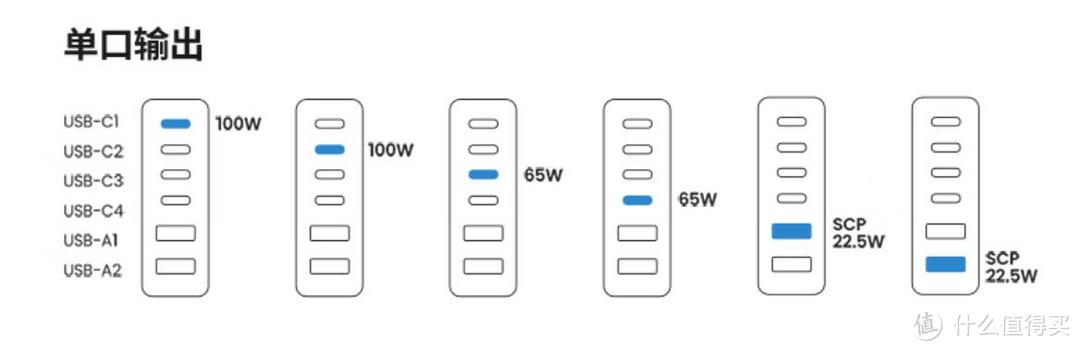
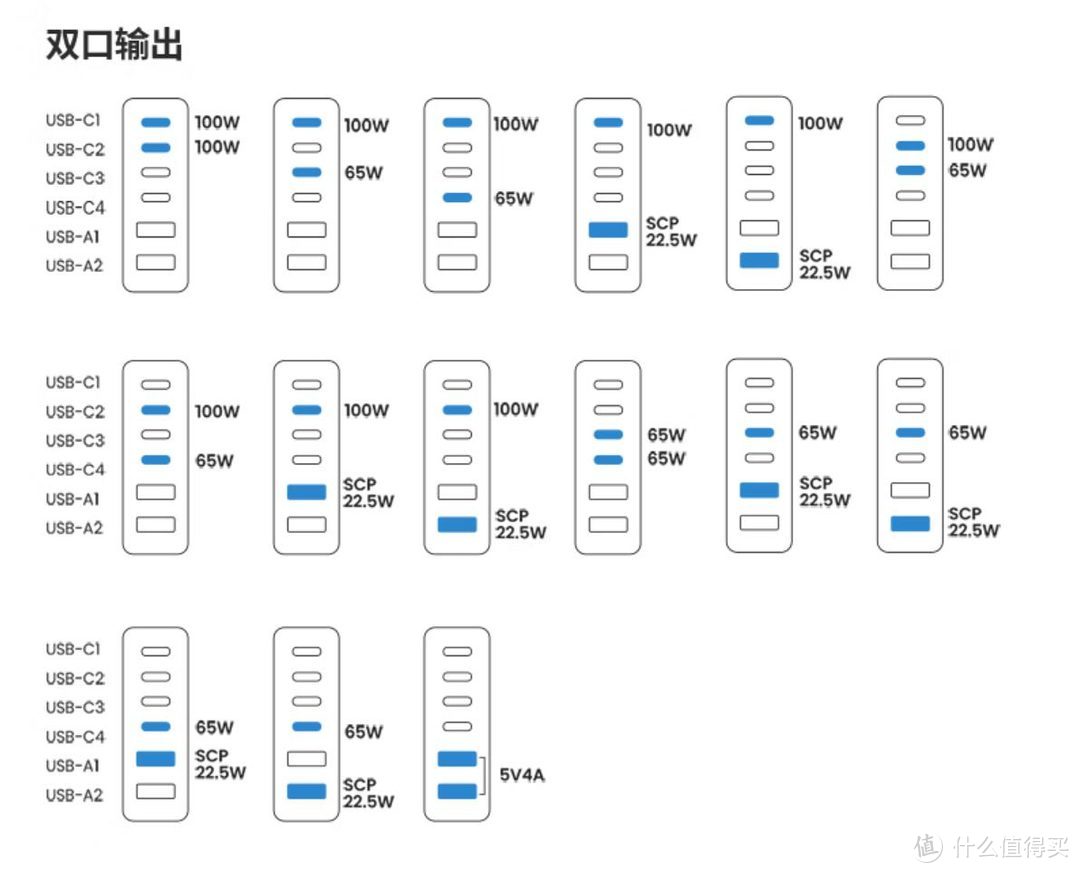
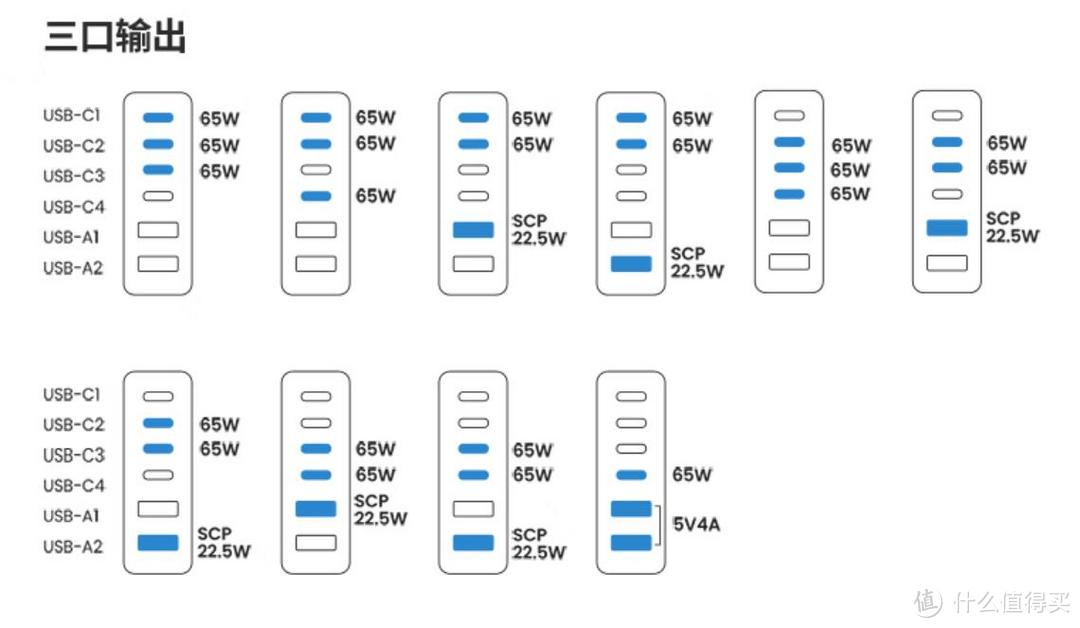
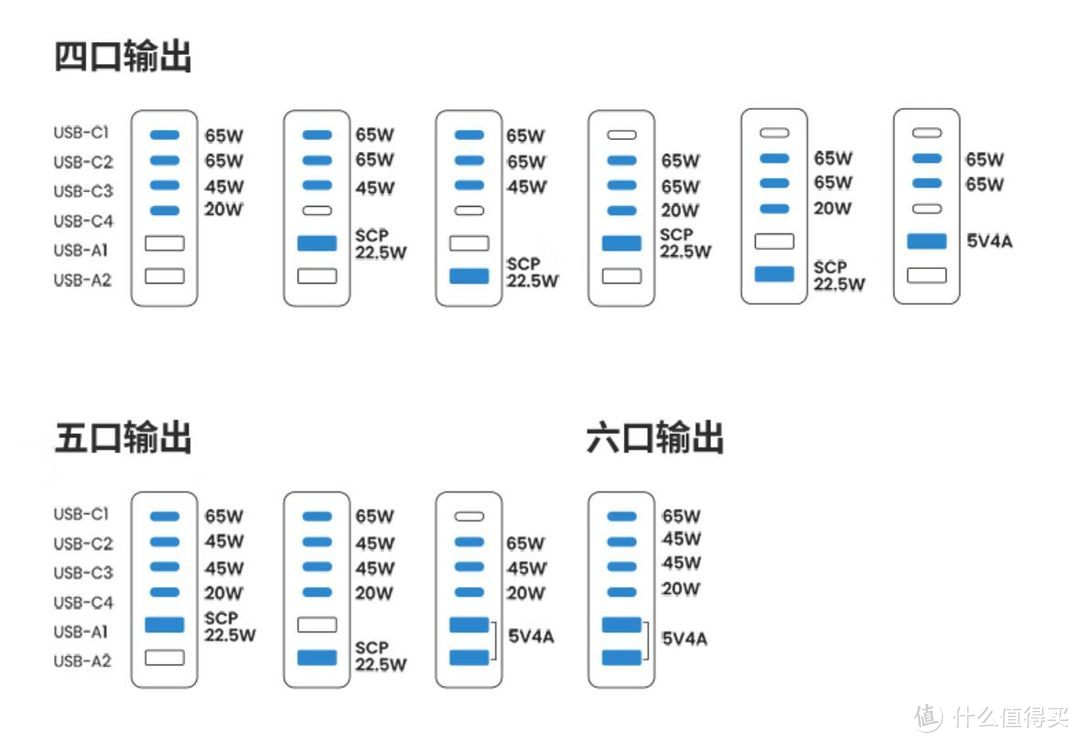







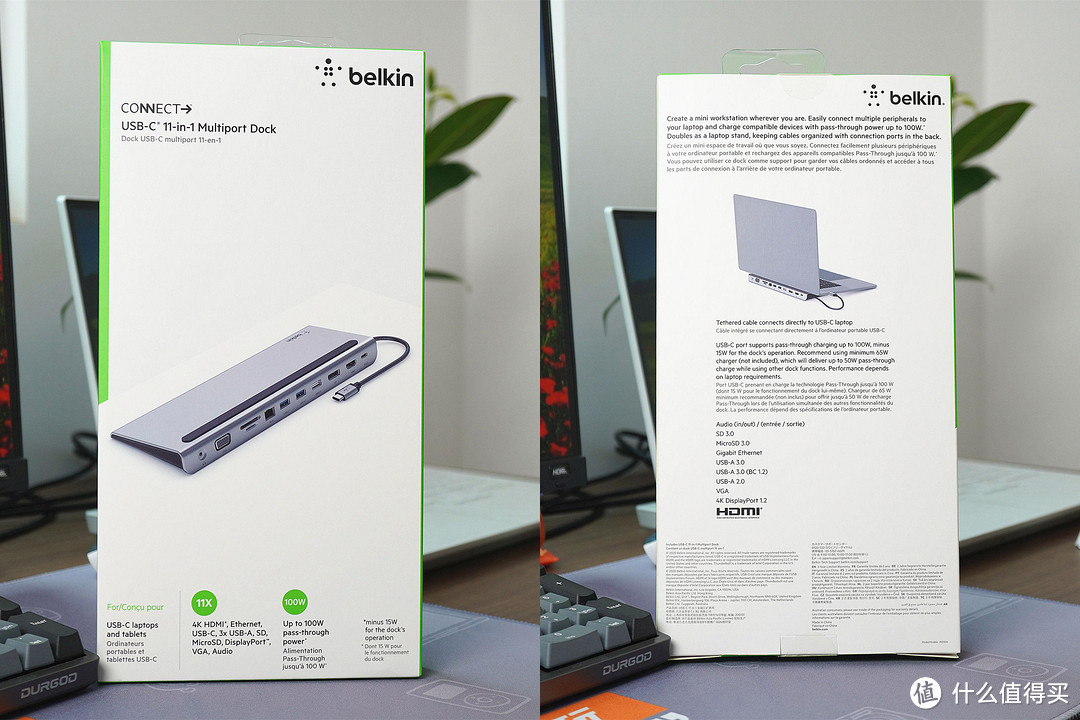



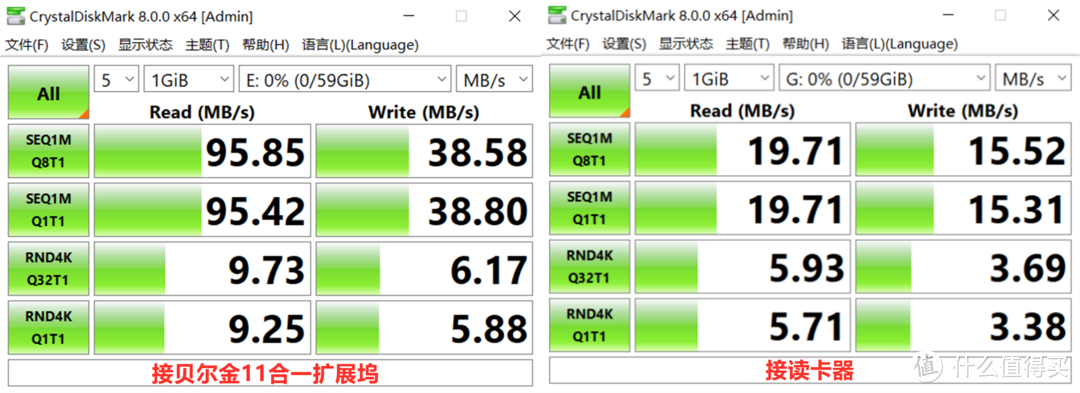
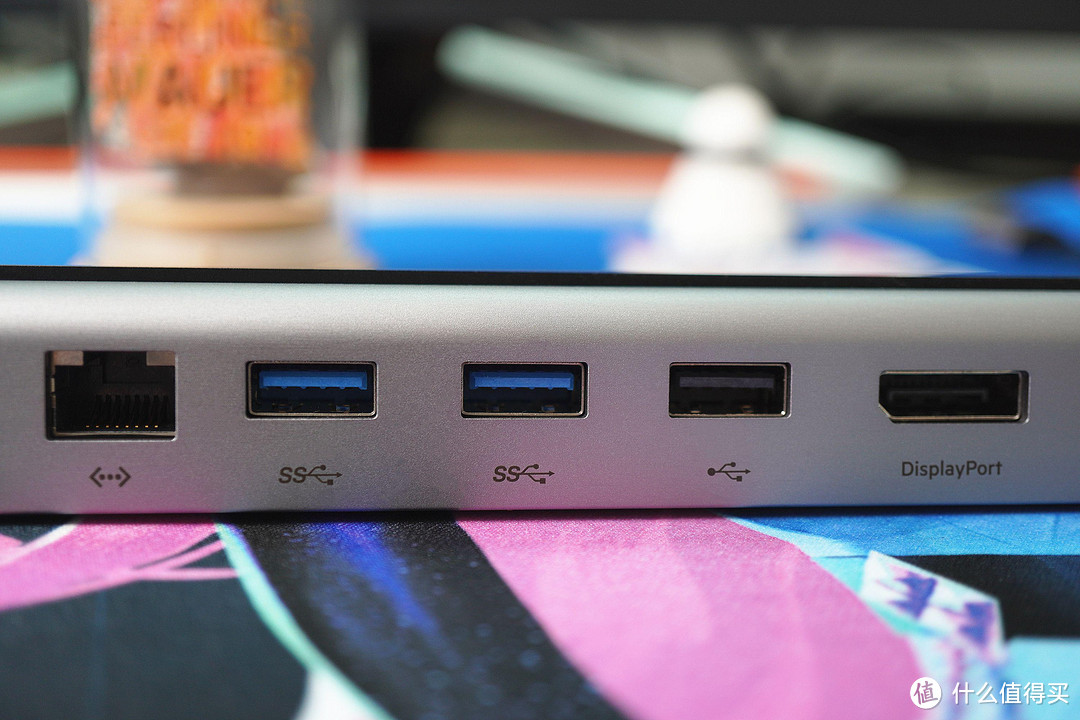












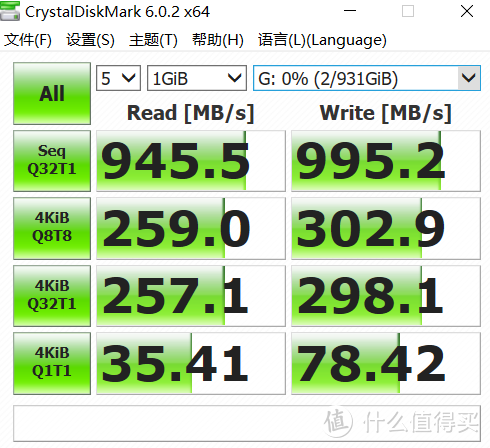

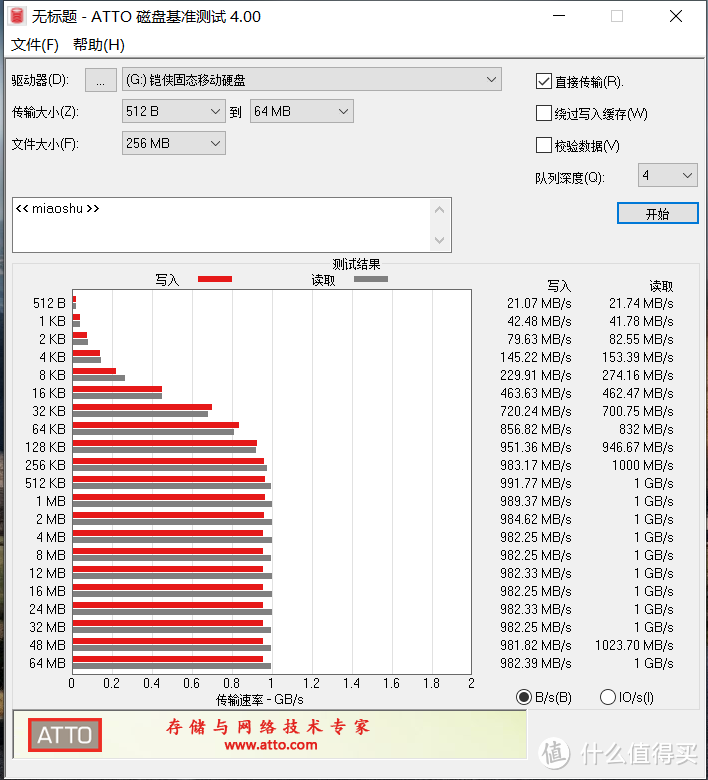





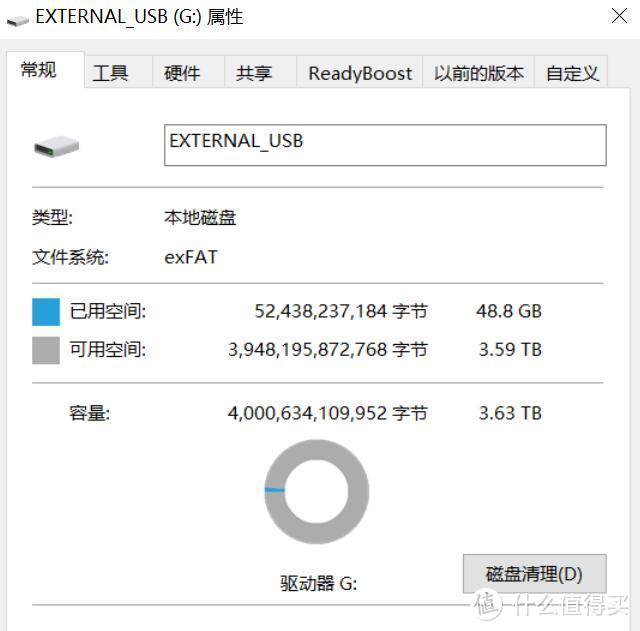
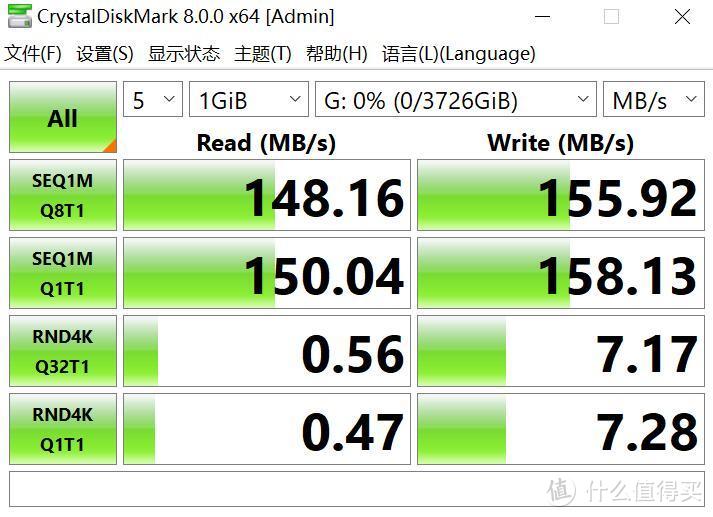
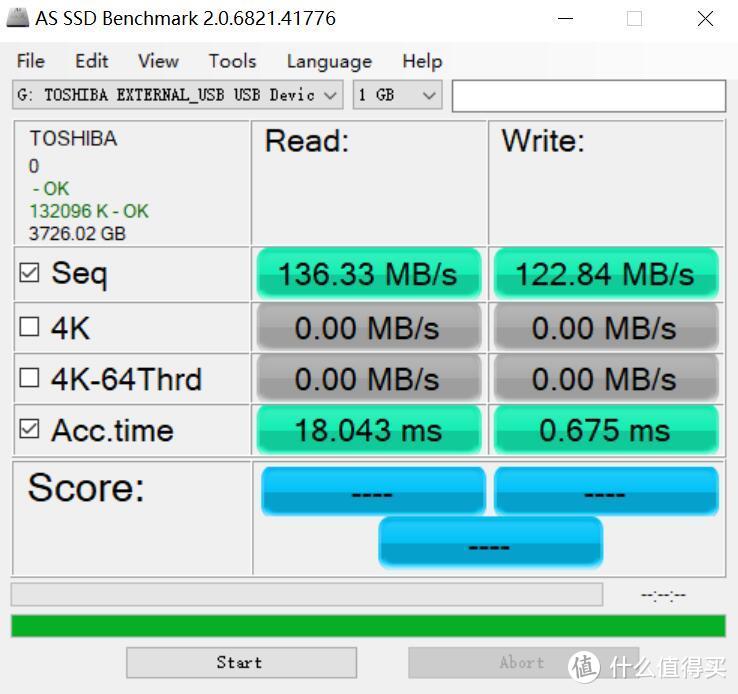
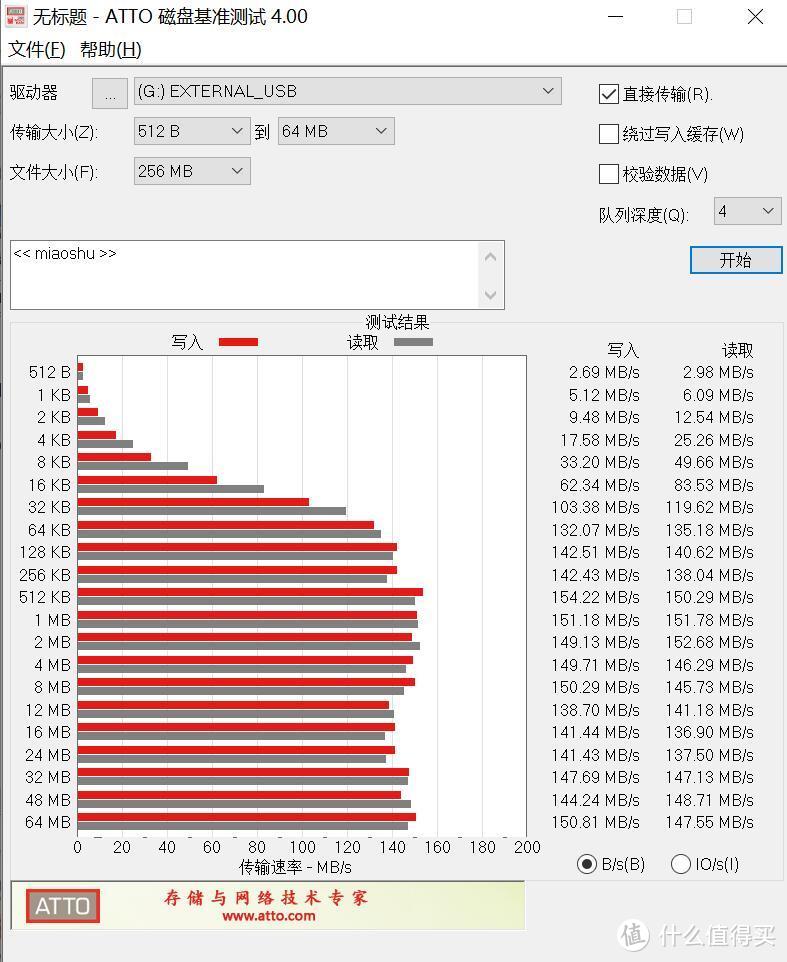
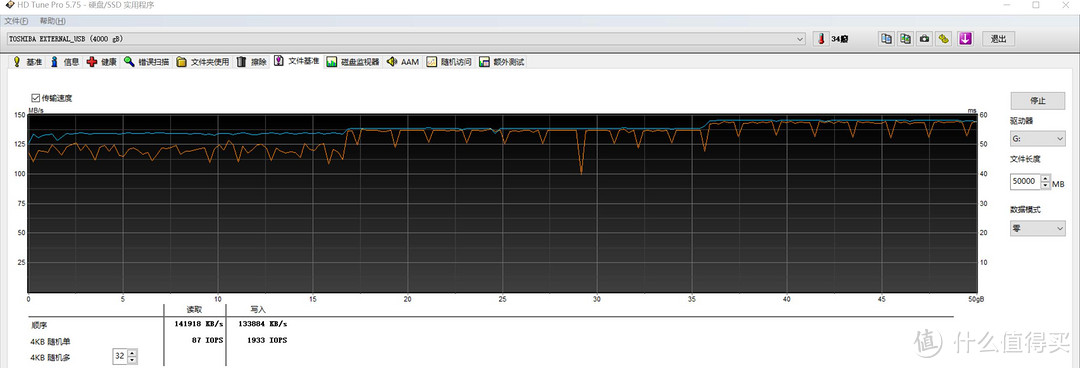
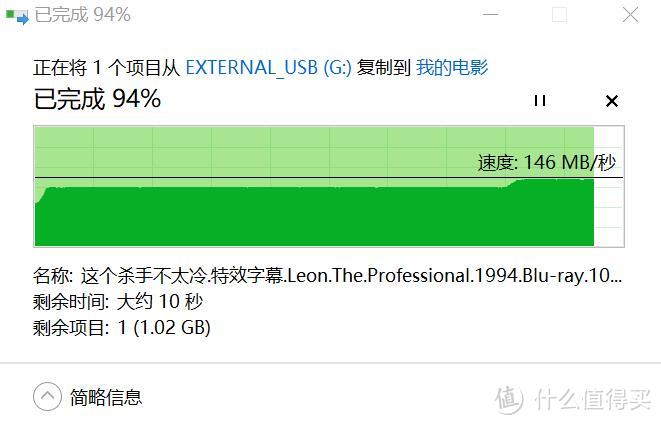
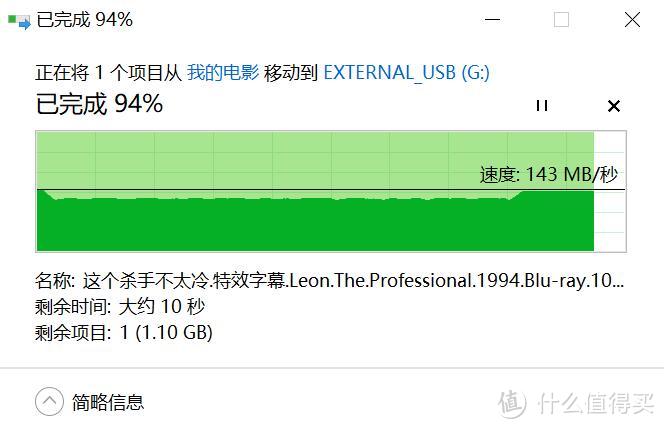



































































































5467abc
校验提示文案
Leong子
校验提示文案
数码潮玩汇
校验提示文案
吃瓜-群众
校验提示文案
恋爱数码科技
校验提示文案
Sunsir科技
校验提示文案
歪我是小爽啊
校验提示文案
值友3890646904
校验提示文案
青峰赤壁
校验提示文案
fengpan584
校验提示文案
GT_7
校验提示文案
有趣的INTJ狼
校验提示文案
可爱的猴猴
校验提示文案
风吹pp凉嗖嗖
校验提示文案
失落滴趴趴熊
校验提示文案
啥都没有
校验提示文案
莫得感情的考证人
校验提示文案
家有无忧无虑
校验提示文案
婉儿的一亩田
校验提示文案
tang251
校验提示文案
丶悠
校验提示文案
赛博胖虎
校验提示文案
端木先生R
校验提示文案
爱学英语的陈清泉
校验提示文案
我就是醋精
校验提示文案
爱折腾的老狐狸
校验提示文案
tang251
校验提示文案
婉儿的一亩田
校验提示文案
家有无忧无虑
校验提示文案
莫得感情的考证人
校验提示文案
啥都没有
校验提示文案
失落滴趴趴熊
校验提示文案
风吹pp凉嗖嗖
校验提示文案
可爱的猴猴
校验提示文案
有趣的INTJ狼
校验提示文案
GT_7
校验提示文案
fengpan584
校验提示文案
青峰赤壁
校验提示文案
值友3890646904
校验提示文案
歪我是小爽啊
校验提示文案